如何引用数据源并在Excel中添加数据源
本文旨在介绍如何在Excel中引用数据源并添加数据源。Excel作为一款强大的电子表格软件,不仅可以用于数据分析和处理,还可以与外部数据源进行连接,以便更好地分析和可视化数据。通过了解如何引用数据源并添加数据源,您将能够轻松地将外部数据导入Excel并进行进一步的操作和分析。
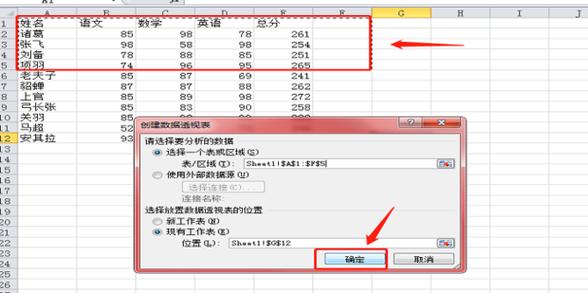
首先,您需要选择适合的数据源,并将其引用到Excel中。 Excel支持多种数据源,包括数据库、Web数据、文本文件和其他Excel文件。以下是一些常见的数据源引用方法:
1. 数据库:如果您的数据存储在数据库中,您可以使用Excel的“数据”选项卡中的“获取外部数据”功能来连接到数据库。在“获取外部数据”对话框中,选择“从数据库”选项,并选择适当的数据库类型。输入数据库服务器和登录信息,然后选择要引用的表或查询。最后,选择导入数据的位置和选项,然后单击“确定”来引用数据源。
2. Web数据:如果您需要从网页上抓取数据,Excel提供了“从Web”选项。在“数据”选项卡中选择“从Web”,然后在“新建Web查询”对话框中输入要抓取数据的网址。根据需要进行进一步的设置和过滤,然后单击“导入”来引用数据。
3. 文本文件:如果您的数据存储在文本文件中,可以使用Excel的“获取外部数据”功能来导入文本文件数据。在“获取外部数据”对话框中,选择“从文本”选项,并选择适当的文本文件类型。然后选择您要导入的文件,并按照向导逐步进行设置。最后,选择导入数据的位置和选项,然后单击“确定”来引用数据源。
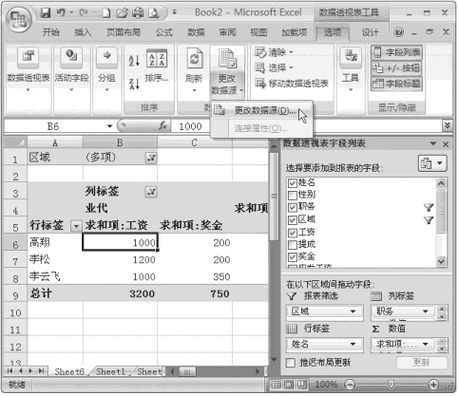
在引用数据源之后,您可以根据需要对数据源进行进一步的设置和配置。
1. 数据刷新:如果您的数据源是动态的,那么您可能需要定期刷新数据以获取最新的数据。在Excel中,您可以使用“数据”选项卡中的“刷新所有”功能来刷新所有引用数据源。您还可以设置自动刷新选项,以便在打开工作簿或特定时间间隔内自动刷新数据。
2. 数据筛选:如果您只对数据源中的部分数据感兴趣,可以使用Excel的筛选功能来筛选数据。在Excel中,您可以使用“数据”选项卡中的“筛选”功能来筛选数据源中的数据。通过设置筛选条件,您可以仅显示满足条件的数据,从而简化数据分析和处理的过程。
一旦您引用了数据源并进行了适当的设置,您可以将数据源中的数据添加到Excel工作簿中。
1. 导入数据:在Excel中,您可以使用“数据”选项卡中的“从其他来源”功能来将数据源中的数据导入到工作簿中。选择适当的数据源类型,并按照向导逐步进行设置和配置。最后,选择导入数据的位置和选项,然后单击“确定”来将数据源中的数据导入到Excel工作簿中。
2. 追加数据:如果您希望将数据源中的数据追加到现有工作簿中的数据中,可以使用Excel的“数据”选项卡中的“从其他来源”功能。选择适当的数据源类型和数据源文件,然后按照向导进行设置和配置。在选择导入数据的位置和选项时,选择“追加到现有工作表”选项,并选择要追加数据的位置和选项,然后单击“确定”来将数据源中的数据追加到Excel工作簿中。
3. 刷新数据:如果您已经将数据源中的数据导入到Excel工作簿中,并且数据源是动态的,您可以使用“数据”选项卡中的“刷新所有”功能来刷新数据。这将更新工作簿中的数据以反映数据源中的最新数据。
通过以上步骤,您可以轻松地引用数据源并在Excel中添加数据源。通过将外部数据导入Excel,您可以更好地分析和可视化数据,从而更好地了解和利用数据。无论您的数据源是数据库、网页还是文本文件,Excel都提供了强大的功能和工具来支持您的数据分析和处理工作。
BIM技术是未来的趋势,学习、了解掌握更多BIM前言技术是大势所趋,欢迎更多BIMer加入BIM中文网大家庭(http://www.wanbim.com),一起共同探讨学习BIM技术,了解BIM应用!